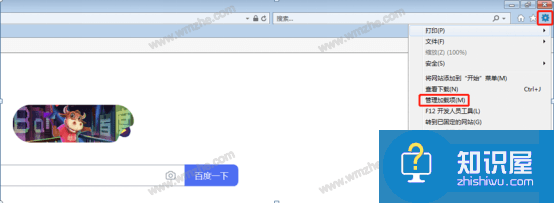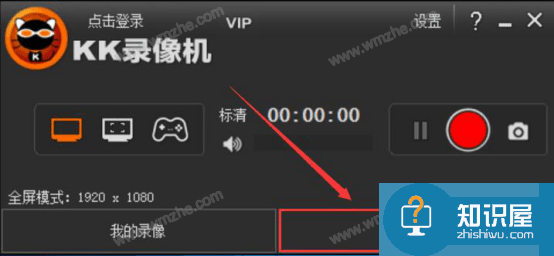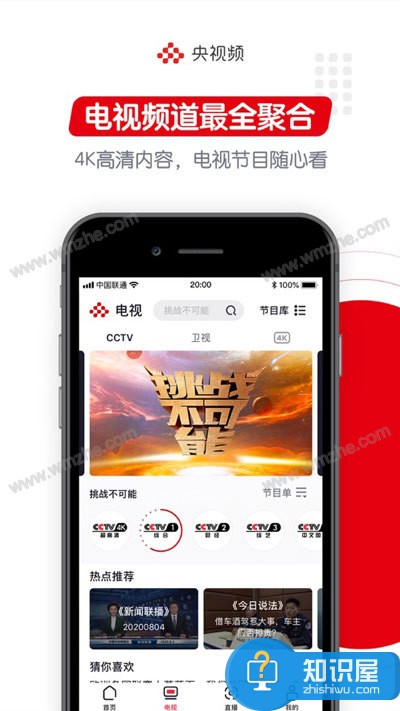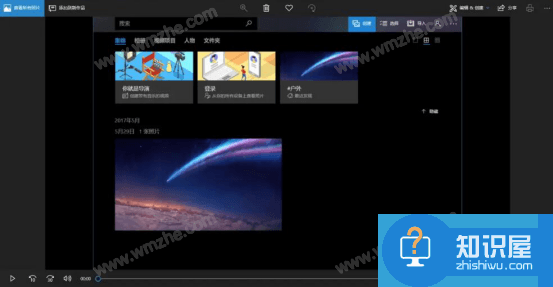开迅视频怎么截屏 怎么截取视频画面
发布时间:2016-05-30 16:05:22作者:知识屋
开迅视频怎么截屏,怎么截取视频画面,很多小伙伴看视频的时候出现有趣的一幕会想截图下载发送给好友看,本机自带的截屏往往捕捉不到那个一瞬间的画面,那么开迅视频怎么截屏呢,一起来看看这篇开迅视频怎么截屏,怎么截取视频画面的教程吧。
相关教程:开迅视频如何更换弹幕文字颜色?
1)打开【开迅视频】app,点击【推荐】一栏。(如下图)
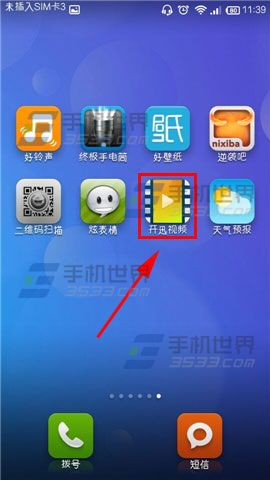
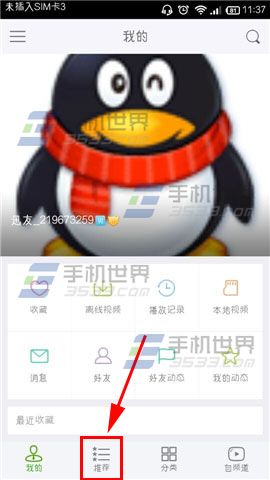
2)选择一个【视频】,然后点击视频右下角的图标【放大至全屏】。(如下图)
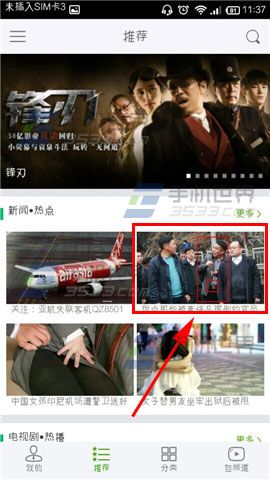
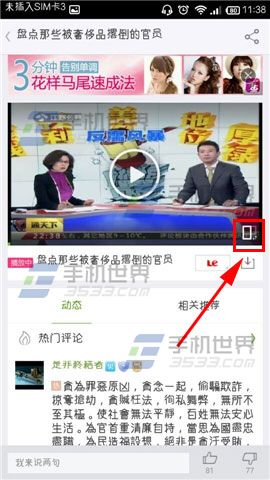
3)放大全屏后,轻触一下屏幕出现编辑框,点击左下角【照相机】的按钮,然后点击视频左边的【照相机】就可以截屏啦。(如下图)


(免责声明:文章内容如涉及作品内容、版权和其它问题,请及时与我们联系,我们将在第一时间删除内容,文章内容仅供参考)
相关知识
软件推荐
更多 >-
1
 一寸照片的尺寸是多少像素?一寸照片规格排版教程
一寸照片的尺寸是多少像素?一寸照片规格排版教程2016-05-30
-
2
新浪秒拍视频怎么下载?秒拍视频下载的方法教程
-
3
监控怎么安装?网络监控摄像头安装图文教程
-
4
电脑待机时间怎么设置 电脑没多久就进入待机状态
-
5
农行网银K宝密码忘了怎么办?农行网银K宝密码忘了的解决方法
-
6
手机淘宝怎么修改评价 手机淘宝修改评价方法
-
7
支付宝钱包、微信和手机QQ红包怎么用?为手机充话费、淘宝购物、买电影票
-
8
不认识的字怎么查,教你怎样查不认识的字
-
9
如何用QQ音乐下载歌到内存卡里面
-
10
2015年度哪款浏览器好用? 2015年上半年浏览器评测排行榜!